Ce wikiHow vous apprend à supprimer des médias, tels que des photos, des vidéos et d'autres fichiers, que vous avez envoyés ou reçus dans les chats WhatsApp. Si vous ne souhaitez pas trier les conversations WhatsApp de votre téléphone, vous pouvez également simplement supprimer toutes vos discussions WhatsApp pour supprimer tous les médias de votre stockage WhatsApp. Si vous préférez effacer un média de discussion spécifique, vous pouvez le faire à partir de vos paramètres WhatsApp.
Méthode One of Four:
Suppression de tous les messages sur iPhone
-
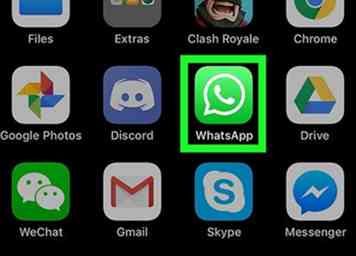 1 Ouvrez WhatsApp. Appuyez sur l'icône de l'application WhatsApp, qui ressemble à une bulle de dialogue blanche et à un récepteur téléphonique sur fond vert. Cela ouvrira la page principale de WhatsApp si vous êtes connecté.
1 Ouvrez WhatsApp. Appuyez sur l'icône de l'application WhatsApp, qui ressemble à une bulle de dialogue blanche et à un récepteur téléphonique sur fond vert. Cela ouvrira la page principale de WhatsApp si vous êtes connecté. - Si vous n'êtes pas connecté, suivez les instructions à l'écran pour entrer votre numéro de téléphone et sélectionnez un nom d'utilisateur.
-
 2 Robinet Paramètres. Cette icône en forme d'engrenage se trouve dans le coin inférieur droit de l'écran. Cela ouvre le menu Paramètres.
2 Robinet Paramètres. Cette icône en forme d'engrenage se trouve dans le coin inférieur droit de l'écran. Cela ouvre le menu Paramètres. - Si WhatsApp s'ouvre à une discussion, appuyez d'abord sur le bouton "Retour" dans le coin supérieur gauche de l'écran.
- Si WhatsApp s'ouvre sur une page avec le mot "Paramètres" en haut, vous êtes déjà dans le menu Paramètres.
-
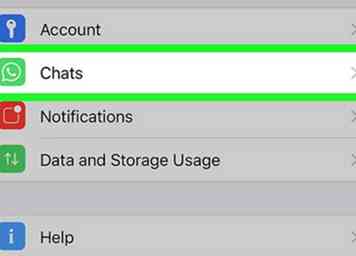 3 Robinet Chats. C'est à côté d'une icône de bulle de discussion au milieu de la page.
3 Robinet Chats. C'est à côté d'une icône de bulle de discussion au milieu de la page. -
 4 Robinet Supprimer tous les chats. Cette option est en bas de la page.
4 Robinet Supprimer tous les chats. Cette option est en bas de la page. -
 5 Entrez votre numéro de téléphone lorsque vous y êtes invité. Appuyez sur le champ de texte "votre numéro de téléphone" au milieu de la page, puis entrez le numéro de téléphone que vous avez utilisé pour créer votre compte WhatsApp.
5 Entrez votre numéro de téléphone lorsque vous y êtes invité. Appuyez sur le champ de texte "votre numéro de téléphone" au milieu de la page, puis entrez le numéro de téléphone que vous avez utilisé pour créer votre compte WhatsApp. -
 6 Robinet Supprimer tous les chats. C'est en dessous du champ de texte du numéro de téléphone. Tous les chats, y compris le texte et les médias, seront supprimés de votre iPhone ou iPad.
6 Robinet Supprimer tous les chats. C'est en dessous du champ de texte du numéro de téléphone. Tous les chats, y compris le texte et les médias, seront supprimés de votre iPhone ou iPad. - Vous devrez peut-être fermer et rouvrir WhatsApp avant que le stockage de votre iPhone ne reflète l'espace libre des données supprimées.
Méthode deux sur quatre:
Suppression de tous les messages sur Android
-
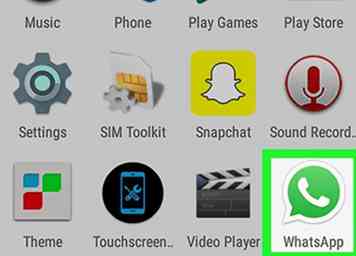 1 Ouvrez WhatsApp. Appuyez sur l'icône de l'application WhatsApp, qui ressemble à une bulle de dialogue blanche et à un récepteur téléphonique sur fond vert. Cela ouvrira la page principale de WhatsApp si vous êtes connecté.
1 Ouvrez WhatsApp. Appuyez sur l'icône de l'application WhatsApp, qui ressemble à une bulle de dialogue blanche et à un récepteur téléphonique sur fond vert. Cela ouvrira la page principale de WhatsApp si vous êtes connecté. - Si vous n'êtes pas connecté, suivez les instructions à l'écran pour entrer votre numéro de téléphone et sélectionnez un nom d'utilisateur.
-
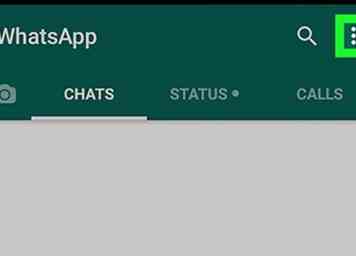 2 Robinet ⋮. C'est dans le coin supérieur droit de l'écran. Un menu déroulant apparaîtra.
2 Robinet ⋮. C'est dans le coin supérieur droit de l'écran. Un menu déroulant apparaîtra. - Si WhatsApp s'ouvre à une discussion, appuyez d'abord sur le bouton "Retour" dans le coin supérieur gauche de l'écran.
- Si WhatsApp s'ouvre sur une page avec le mot "Paramètres" en haut, vous êtes déjà dans le menu Paramètres. Passez à l'étape suivante si oui.
-
 3 Robinet Paramètres. C'est au bas du menu déroulant. Cela ouvre votre page de paramètres WhatsApp.
3 Robinet Paramètres. C'est au bas du menu déroulant. Cela ouvre votre page de paramètres WhatsApp. -
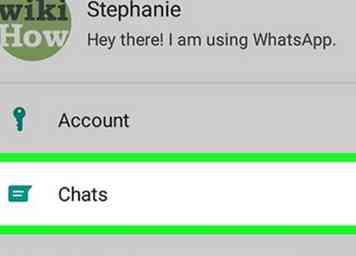 4 Robinet Chats. Vous trouverez cette option en haut de la page Paramètres.
4 Robinet Chats. Vous trouverez cette option en haut de la page Paramètres. -
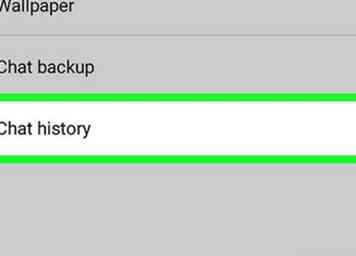 5 Robinet Historique du chat. C'est près du bas de la page Chats.
5 Robinet Historique du chat. C'est près du bas de la page Chats. -
 6 Robinet Supprimer tous les chats. Cette option est près du bas de la page.
6 Robinet Supprimer tous les chats. Cette option est près du bas de la page. -
 7 Assurez-vous que la case "Supprimer le média de mon téléphone" est cochée. C'est sur le côté gauche du menu contextuel. Si cette case n'est pas cochée, appuyez dessus pour la vérifier avant de continuer.
7 Assurez-vous que la case "Supprimer le média de mon téléphone" est cochée. C'est sur le côté gauche du menu contextuel. Si cette case n'est pas cochée, appuyez dessus pour la vérifier avant de continuer. -
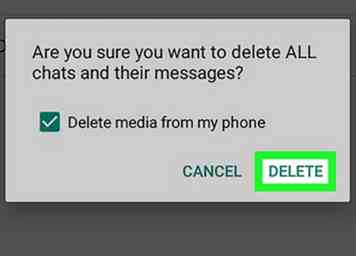 8 Robinet EFFACER. Ceci est dans le coin inférieur droit du menu contextuel. Cela supprimera tous vos chats WhatsApp et leur support.
8 Robinet EFFACER. Ceci est dans le coin inférieur droit du menu contextuel. Cela supprimera tous vos chats WhatsApp et leur support.
Méthode trois sur quatre:
Suppression d'un média de conversation sur iPhone
-
 1 Ouvrez WhatsApp. Appuyez sur l'icône de l'application WhatsApp, qui ressemble à une bulle de dialogue blanche et à un récepteur téléphonique sur fond vert. Cela ouvrira la page principale de WhatsApp si vous êtes connecté.
1 Ouvrez WhatsApp. Appuyez sur l'icône de l'application WhatsApp, qui ressemble à une bulle de dialogue blanche et à un récepteur téléphonique sur fond vert. Cela ouvrira la page principale de WhatsApp si vous êtes connecté. - Si vous n'êtes pas connecté, suivez les instructions à l'écran pour entrer votre numéro de téléphone et sélectionnez un nom d'utilisateur.
-
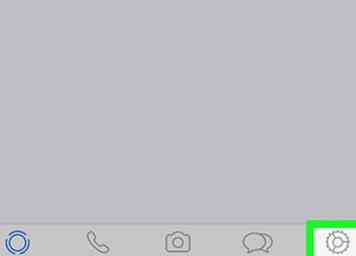 2 Robinet Paramètres. Cette icône en forme d'engrenage se trouve dans le coin inférieur droit de l'écran. Cela ouvre le menu Paramètres.
2 Robinet Paramètres. Cette icône en forme d'engrenage se trouve dans le coin inférieur droit de l'écran. Cela ouvre le menu Paramètres. - Si WhatsApp s'ouvre à une discussion, appuyez d'abord sur le bouton "Retour" dans le coin supérieur gauche de l'écran.
- Si WhatsApp s'ouvre sur une page avec le mot "Paramètres" en haut, vous êtes déjà dans le menu Paramètres.
-
 3 Robinet Utilisation des données et du stockage. C'est près du bas de l'écran et à côté d'un carré vert avec un ↑↓ icône dessus.
3 Robinet Utilisation des données et du stockage. C'est près du bas de l'écran et à côté d'un carré vert avec un ↑↓ icône dessus. - Sur un iPhone SE, un iPhone 5S ou un modèle antérieur d'iPhone, vous devrez peut-être faire défiler la liste pour voir cette option.
-
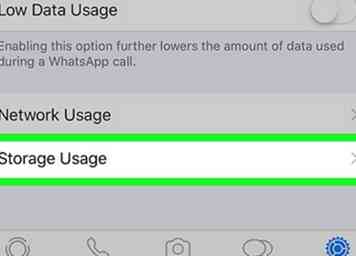 4 Faites défiler et appuyez sur Utilisation du stockage. Ceci est l'option en bas sur cette page.
4 Faites défiler et appuyez sur Utilisation du stockage. Ceci est l'option en bas sur cette page. -
 5 Sélectionnez un chat. Appuyez sur une discussion à partir de laquelle vous souhaitez effacer le média. Vous devrez peut-être faire défiler la liste pour trouver la discussion que vous souhaitez effacer.
5 Sélectionnez un chat. Appuyez sur une discussion à partir de laquelle vous souhaitez effacer le média. Vous devrez peut-être faire défiler la liste pour trouver la discussion que vous souhaitez effacer. -
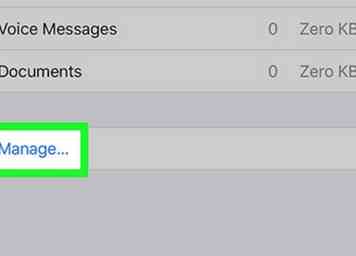 6 Robinet Gérer… . C'est au bas de l'écran. Cela ouvre une liste des types de média que vous avez envoyés dans la conversation en cours.
6 Robinet Gérer… . C'est au bas de l'écran. Cela ouvre une liste des types de média que vous avez envoyés dans la conversation en cours. -
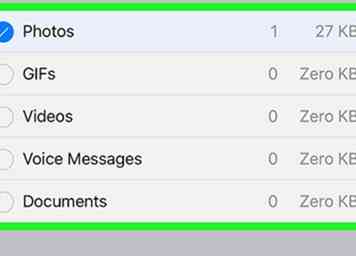 7 Cochez chaque case sur la page. Certaines cases seront présélectionnées; pour supprimer tous les médias d'une conversation, assurez-vous de cocher chaque case non grisée.
7 Cochez chaque case sur la page. Certaines cases seront présélectionnées; pour supprimer tous les médias d'une conversation, assurez-vous de cocher chaque case non grisée. - Certaines cases seront grisées car la conversation ne contient pas leur média (par exemple, si votre conversation ne contient aucune vidéo, la case "Vidéos" sera grisée).
-
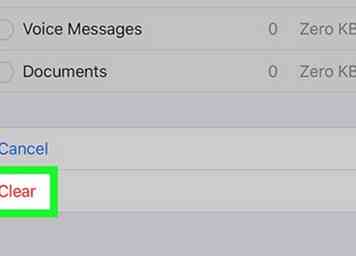 8 Robinet Clair. C'est un bouton de texte rouge en bas de l'écran.
8 Robinet Clair. C'est un bouton de texte rouge en bas de l'écran. -
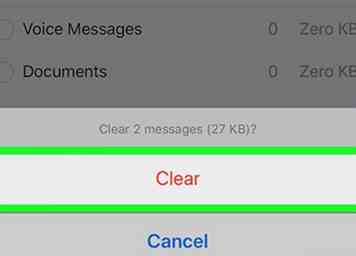 9 Robinet Clair à l'invite. Cela supprimera tous les médias sélectionnés de la conversation.
9 Robinet Clair à l'invite. Cela supprimera tous les médias sélectionnés de la conversation. -
 10 Répétez ce processus pour les autres discussions. WhatsApp ne disposant pas actuellement d'une fonctionnalité vous permettant de supprimer tous les médias de l'application en même temps, vous devez répéter ce processus pour chaque chat contenant un média.
10 Répétez ce processus pour les autres discussions. WhatsApp ne disposant pas actuellement d'une fonctionnalité vous permettant de supprimer tous les médias de l'application en même temps, vous devez répéter ce processus pour chaque chat contenant un média. - Vous devrez peut-être fermer et rouvrir WhatsApp avant que le stockage de votre téléphone ne reflète l'espace libre des données supprimées.
Méthode quatre sur quatre:
Suppression d'un média de conversation sur Android
-
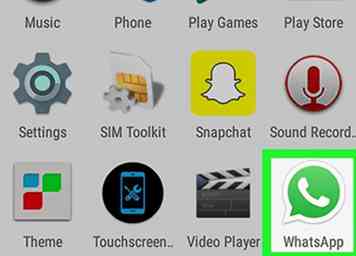 1 Ouvrez WhatsApp. Appuyez sur l'icône de l'application WhatsApp, qui ressemble à une bulle de dialogue blanche et à un récepteur téléphonique sur fond vert. Cela ouvrira la page principale de WhatsApp si vous êtes connecté.
1 Ouvrez WhatsApp. Appuyez sur l'icône de l'application WhatsApp, qui ressemble à une bulle de dialogue blanche et à un récepteur téléphonique sur fond vert. Cela ouvrira la page principale de WhatsApp si vous êtes connecté. - Si vous n'êtes pas connecté, suivez les instructions à l'écran pour entrer votre numéro de téléphone et sélectionnez un nom d'utilisateur.
-
 2 Robinet ⋮. C'est dans le coin supérieur droit de l'écran. Un menu déroulant apparaîtra.
2 Robinet ⋮. C'est dans le coin supérieur droit de l'écran. Un menu déroulant apparaîtra. - Si WhatsApp s'ouvre à une discussion, appuyez d'abord sur le bouton "Retour" dans le coin supérieur gauche de l'écran.
- Si WhatsApp s'ouvre sur une page avec le mot "Paramètres" en haut, vous êtes déjà dans le menu Paramètres. Passez à l'étape suivante si oui.
-
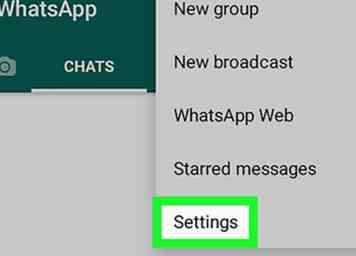 3 Robinet Paramètres. Cette option est au bas du menu déroulant. Cela ouvrira vos paramètres WhatsApp.
3 Robinet Paramètres. Cette option est au bas du menu déroulant. Cela ouvrira vos paramètres WhatsApp. -
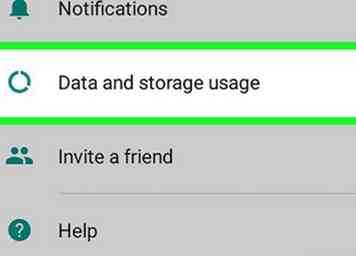 4 Robinet Utilisation des données et du stockage. C'est au milieu de la page.
4 Robinet Utilisation des données et du stockage. C'est au milieu de la page. -
 5 Robinet Utilisation du stockage. Vous trouverez cette option en haut de la page.
5 Robinet Utilisation du stockage. Vous trouverez cette option en haut de la page. - Si cette option a disparu, WhatsApp ne dispose d'aucun média que vous pouvez supprimer.
- Si vous rencontrez des erreurs de stockage et que cette option a disparu, essayez de supprimer et de réinstaller WhatsApp.
-
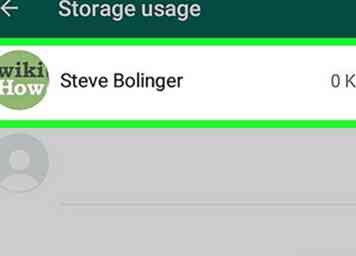 6 Sélectionnez un chat. Appuyez sur le nom d'une personne ou d'un groupe pour ouvrir la page de média correspondante.
6 Sélectionnez un chat. Appuyez sur le nom d'une personne ou d'un groupe pour ouvrir la page de média correspondante. -
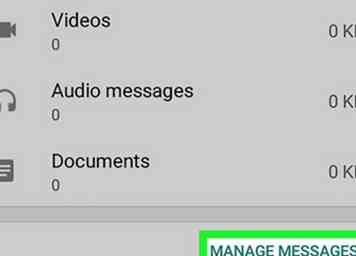 7 Robinet GERER LES MESSAGES… . C'est dans le coin inférieur droit de l'écran.
7 Robinet GERER LES MESSAGES… . C'est dans le coin inférieur droit de l'écran. -
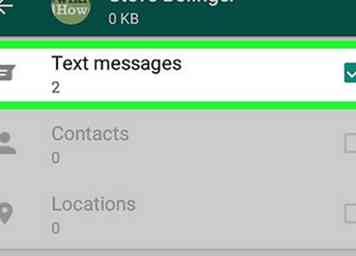 8 Cochez chaque case sur cette page. Appuyez sur chaque case disponible pour le faire.
8 Cochez chaque case sur cette page. Appuyez sur chaque case disponible pour le faire. - Certaines cases seront grisées car la conversation ne contient pas leur média (par exemple, si votre conversation ne contient aucune vidéo, la case "Vidéos" sera grisée).
-
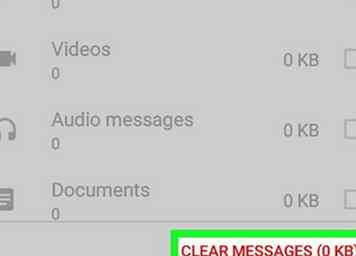 9 Robinet MESSAGES CLAIRS. C'est au bas de l'écran.
9 Robinet MESSAGES CLAIRS. C'est au bas de l'écran. -
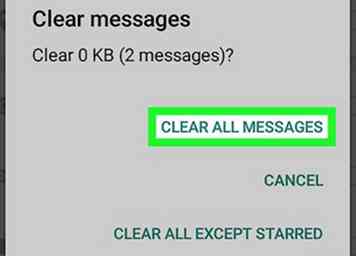 10 Robinet EFFACER TOUS LES MESSAGES à l'invite. Cela supprimera tous les médias sélectionnés de WhatsApp et de votre téléphone.
10 Robinet EFFACER TOUS LES MESSAGES à l'invite. Cela supprimera tous les médias sélectionnés de WhatsApp et de votre téléphone.
Facebook
Twitter
Google+
 Minotauromaquia
Minotauromaquia
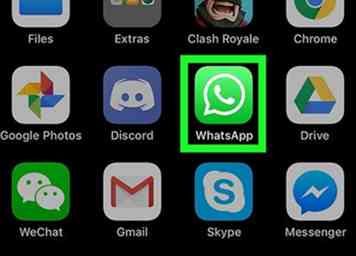 1 Ouvrez WhatsApp. Appuyez sur l'icône de l'application WhatsApp, qui ressemble à une bulle de dialogue blanche et à un récepteur téléphonique sur fond vert. Cela ouvrira la page principale de WhatsApp si vous êtes connecté.
1 Ouvrez WhatsApp. Appuyez sur l'icône de l'application WhatsApp, qui ressemble à une bulle de dialogue blanche et à un récepteur téléphonique sur fond vert. Cela ouvrira la page principale de WhatsApp si vous êtes connecté.  2 Robinet
2 Robinet 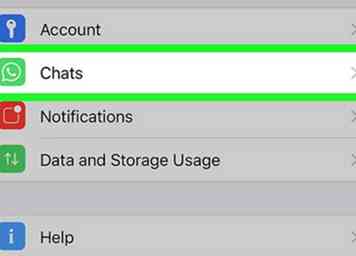 3 Robinet
3 Robinet  4 Robinet
4 Robinet  5 Entrez votre numéro de téléphone lorsque vous y êtes invité. Appuyez sur le champ de texte "votre numéro de téléphone" au milieu de la page, puis entrez le numéro de téléphone que vous avez utilisé pour créer votre compte WhatsApp.
5 Entrez votre numéro de téléphone lorsque vous y êtes invité. Appuyez sur le champ de texte "votre numéro de téléphone" au milieu de la page, puis entrez le numéro de téléphone que vous avez utilisé pour créer votre compte WhatsApp.  6 Robinet
6 Robinet 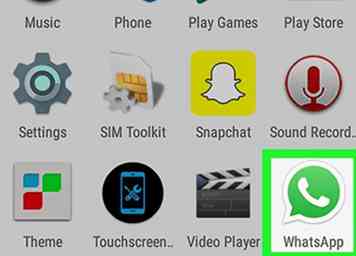 1 Ouvrez WhatsApp. Appuyez sur l'icône de l'application WhatsApp, qui ressemble à une bulle de dialogue blanche et à un récepteur téléphonique sur fond vert. Cela ouvrira la page principale de WhatsApp si vous êtes connecté.
1 Ouvrez WhatsApp. Appuyez sur l'icône de l'application WhatsApp, qui ressemble à une bulle de dialogue blanche et à un récepteur téléphonique sur fond vert. Cela ouvrira la page principale de WhatsApp si vous êtes connecté. 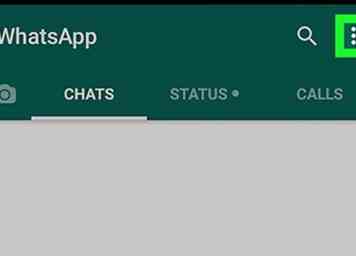 2 Robinet
2 Robinet  3 Robinet
3 Robinet 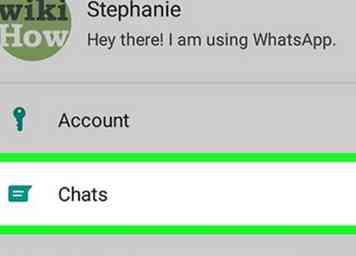 4 Robinet
4 Robinet 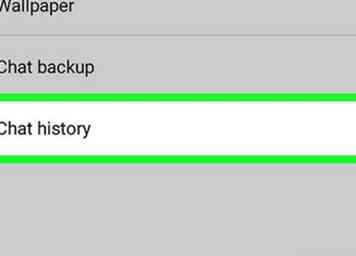 5 Robinet
5 Robinet  6 Robinet
6 Robinet  7 Assurez-vous que la case "Supprimer le média de mon téléphone" est cochée. C'est sur le côté gauche du menu contextuel. Si cette case n'est pas cochée, appuyez dessus pour la vérifier avant de continuer.
7 Assurez-vous que la case "Supprimer le média de mon téléphone" est cochée. C'est sur le côté gauche du menu contextuel. Si cette case n'est pas cochée, appuyez dessus pour la vérifier avant de continuer. 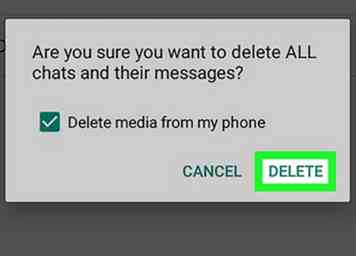 8 Robinet
8 Robinet  1 Ouvrez WhatsApp. Appuyez sur l'icône de l'application WhatsApp, qui ressemble à une bulle de dialogue blanche et à un récepteur téléphonique sur fond vert. Cela ouvrira la page principale de WhatsApp si vous êtes connecté.
1 Ouvrez WhatsApp. Appuyez sur l'icône de l'application WhatsApp, qui ressemble à une bulle de dialogue blanche et à un récepteur téléphonique sur fond vert. Cela ouvrira la page principale de WhatsApp si vous êtes connecté. 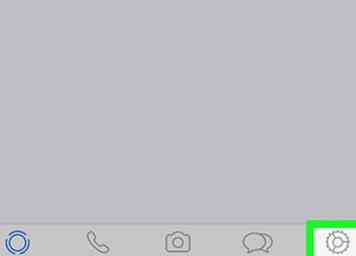 2 Robinet
2 Robinet  3 Robinet
3 Robinet 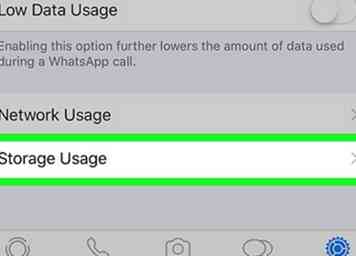 4 Faites défiler et appuyez sur
4 Faites défiler et appuyez sur  5 Sélectionnez un chat. Appuyez sur une discussion à partir de laquelle vous souhaitez effacer le média. Vous devrez peut-être faire défiler la liste pour trouver la discussion que vous souhaitez effacer.
5 Sélectionnez un chat. Appuyez sur une discussion à partir de laquelle vous souhaitez effacer le média. Vous devrez peut-être faire défiler la liste pour trouver la discussion que vous souhaitez effacer. 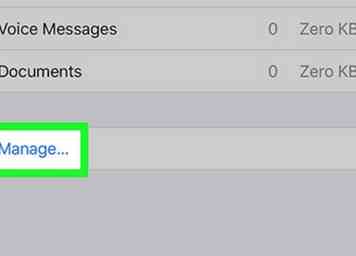 6 Robinet
6 Robinet 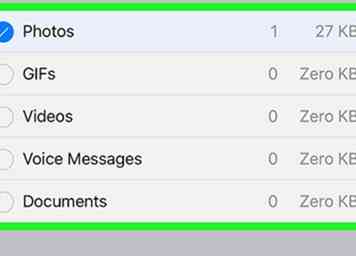 7 Cochez chaque case sur la page. Certaines cases seront présélectionnées; pour supprimer tous les médias d'une conversation, assurez-vous de cocher chaque case non grisée.
7 Cochez chaque case sur la page. Certaines cases seront présélectionnées; pour supprimer tous les médias d'une conversation, assurez-vous de cocher chaque case non grisée. 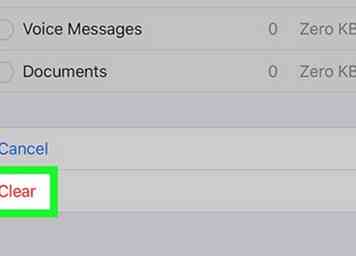 8 Robinet
8 Robinet 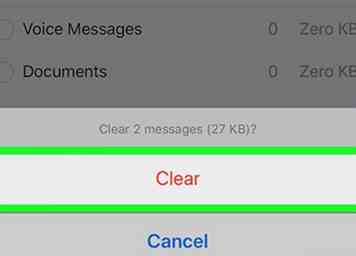 9 Robinet
9 Robinet  10 Répétez ce processus pour les autres discussions. WhatsApp ne disposant pas actuellement d'une fonctionnalité vous permettant de supprimer tous les médias de l'application en même temps, vous devez répéter ce processus pour chaque chat contenant un média.
10 Répétez ce processus pour les autres discussions. WhatsApp ne disposant pas actuellement d'une fonctionnalité vous permettant de supprimer tous les médias de l'application en même temps, vous devez répéter ce processus pour chaque chat contenant un média. 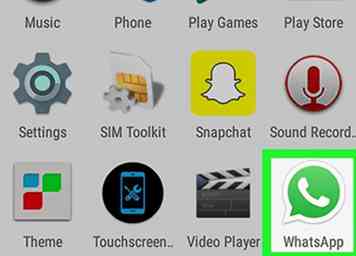 1 Ouvrez WhatsApp. Appuyez sur l'icône de l'application WhatsApp, qui ressemble à une bulle de dialogue blanche et à un récepteur téléphonique sur fond vert. Cela ouvrira la page principale de WhatsApp si vous êtes connecté.
1 Ouvrez WhatsApp. Appuyez sur l'icône de l'application WhatsApp, qui ressemble à une bulle de dialogue blanche et à un récepteur téléphonique sur fond vert. Cela ouvrira la page principale de WhatsApp si vous êtes connecté.  2 Robinet
2 Robinet 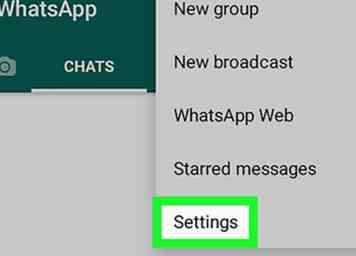 3 Robinet
3 Robinet 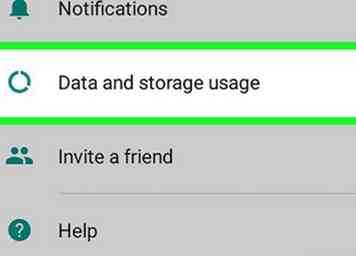 4 Robinet
4 Robinet  5 Robinet
5 Robinet 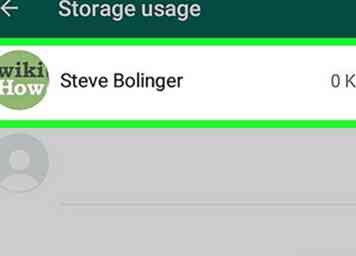 6 Sélectionnez un chat. Appuyez sur le nom d'une personne ou d'un groupe pour ouvrir la page de média correspondante.
6 Sélectionnez un chat. Appuyez sur le nom d'une personne ou d'un groupe pour ouvrir la page de média correspondante. 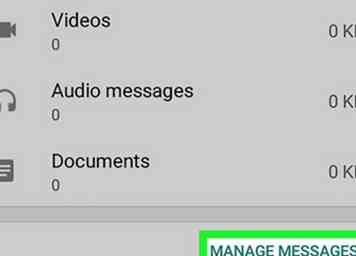 7 Robinet
7 Robinet 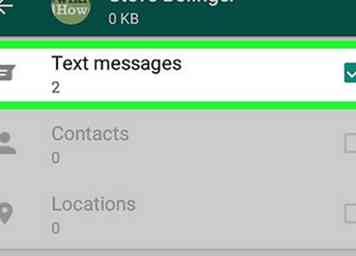 8 Cochez chaque case sur cette page. Appuyez sur chaque case disponible pour le faire.
8 Cochez chaque case sur cette page. Appuyez sur chaque case disponible pour le faire. 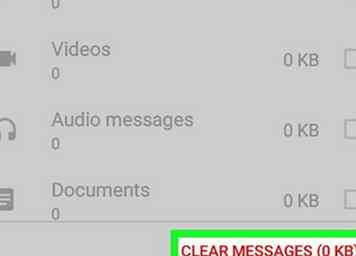 9 Robinet
9 Robinet 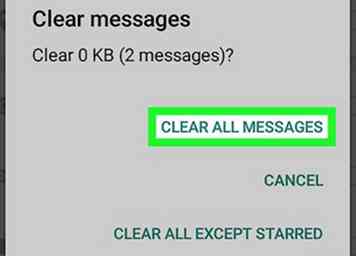 10 Robinet
10 Robinet